谷歌浏览器开发者工具怎么打开
发布时间:2023-11-24 17:38:31来源:谷歌浏览器官网访问量:
谷歌浏览器开发者工具怎么打开?谷歌浏览器是一款功能强大的支持用户办公、娱乐、学习的工具。在使用谷歌浏览器过程中,如果需要下载网页中的视频,需要打开谷歌浏览器的开发者工具才能够实现,大家知道该如何操作吗?为了帮助到不知道该如何打开开发者工具的用户,小编整理了启用谷歌浏览器开发者工具新手指南,一起来学习学习吧。

谷歌浏览器Chrome最新下载地址点击>>>Google浏览器<>点击>>>Google浏览器<>点击>>>Google浏览器<>
启用谷歌浏览器开发者工具新手指南
第一步:双击打开谷歌浏览器进入首页(如图所示)。
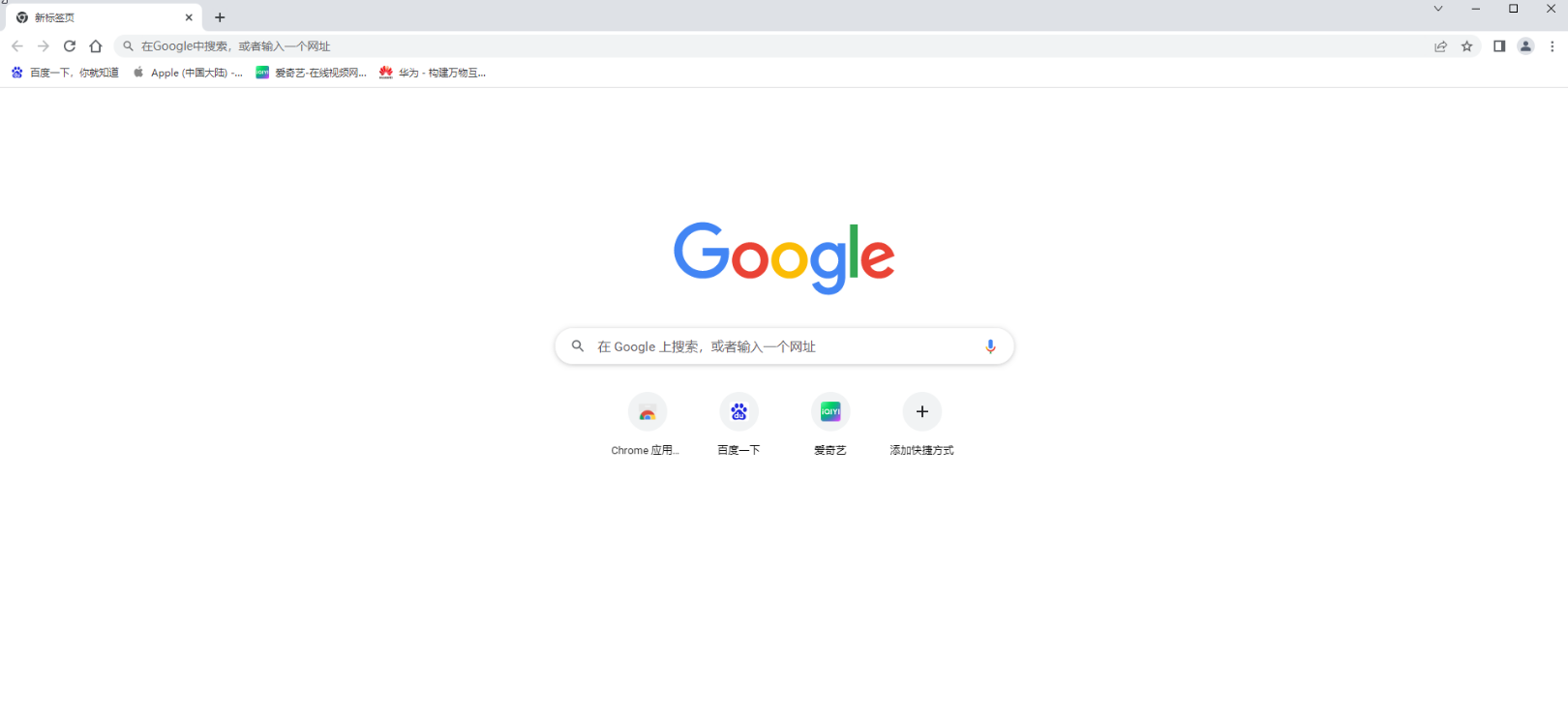
第二步:在界面右上方点击如图所示的三个点图标,在子选项中点击“更多工具”——“开发者工具”,可以看到快捷键是Ctrl+shift+I,后续可以直接使用快捷键进行操作(如图所示)。
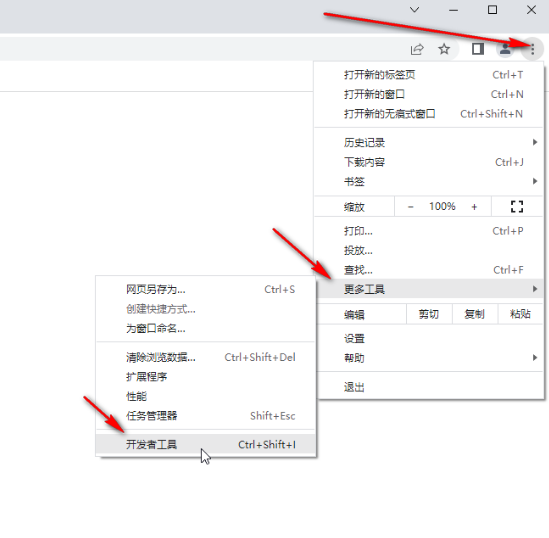
第三步:就可以看到成功打开了开发者工具(如图所示)。
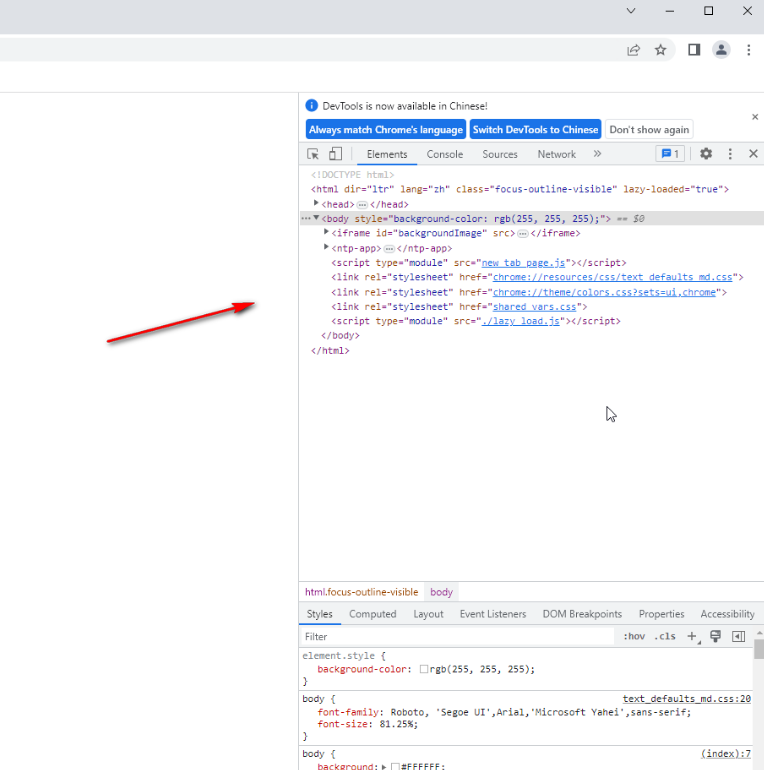
第四步:点击开发者工具中如图所示的三个点图标后还可以点击设置放置的位置(如图所示)。
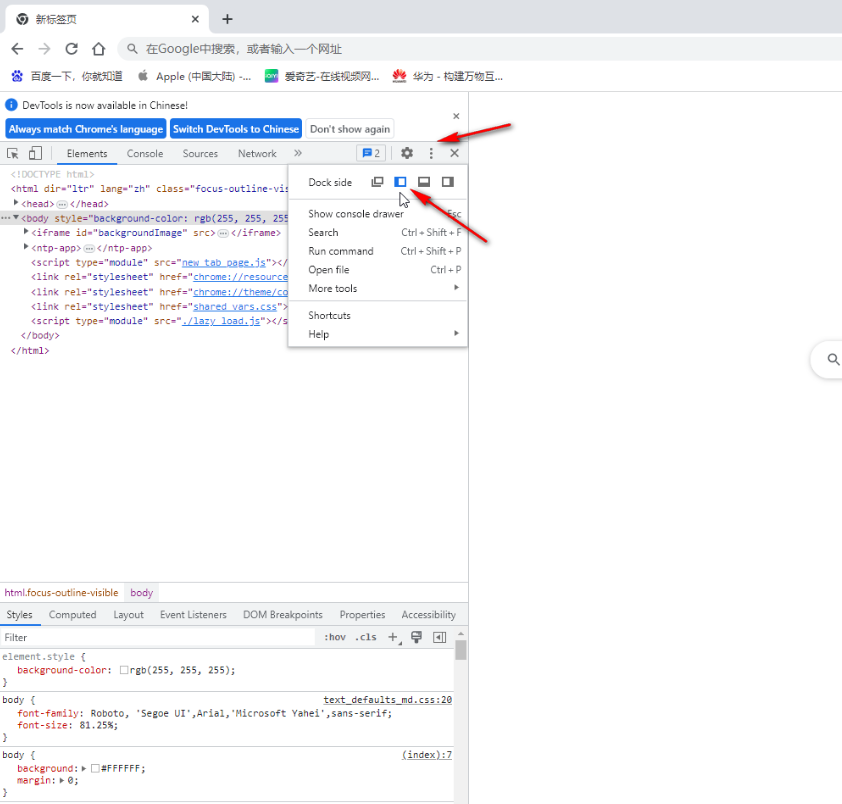
第五步:我们还可以点击提示框翻译为中文,点击如图所示的齿轮图标可以进行设置操作(如图所示)。
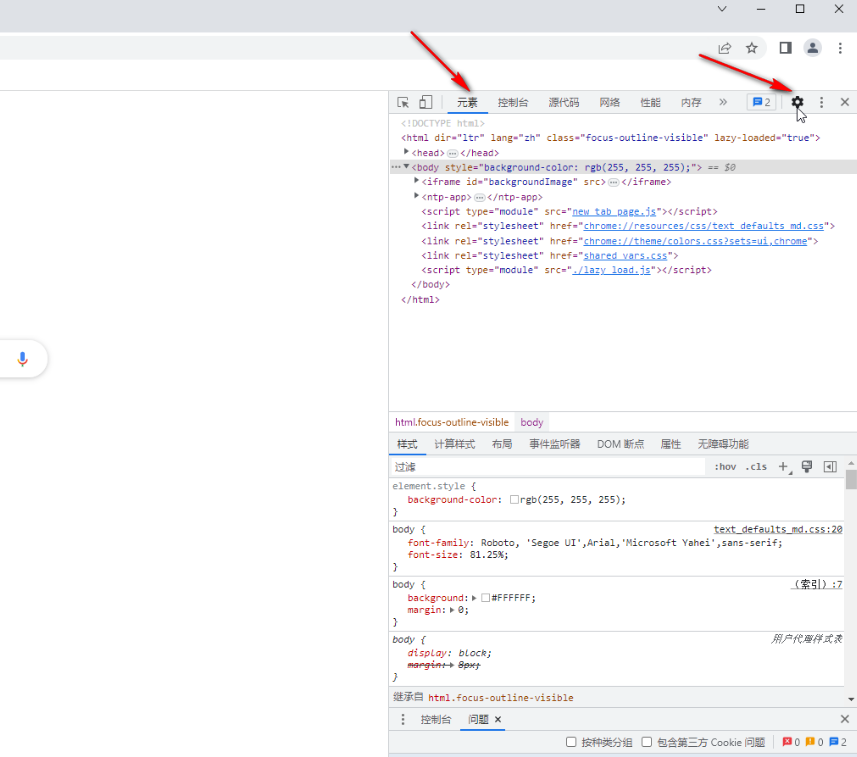
上述就是谷歌浏览器官网带来的【谷歌浏览器开发者工具怎么打开?启用谷歌浏览器开发者工具新手指南】全部内容,希望能够帮助到需要的用户。







